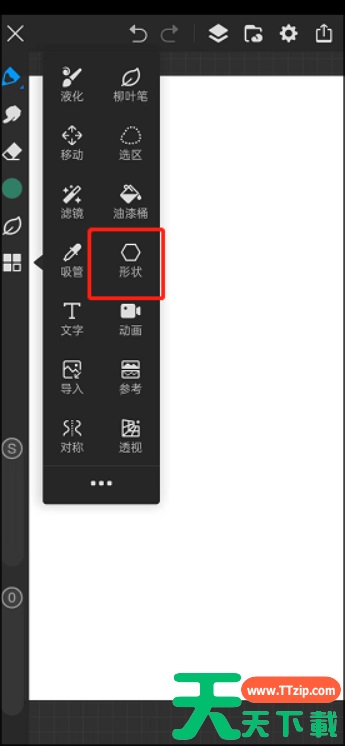画世界Pro是一款功能强大的数字绘画工具,支持多平台使用,提供有100多种内置画笔、高级图层管理、多种滤镜和3D绘画功能。画世界Pro还具备云盘功能,支持多设备共享草稿和绘画素材。在画世界Pro软件中,如果我们想要画出一个标准的圆,应该怎么进行操作呢?
怎么在画世界Pro中画圆形?在画世界Pro中画圆形的操作步骤
1、打开手机上安装好的画世界Pro应用。
2、进入到软件绘画的界面,点击左侧菜单栏中的的小菜单,接着找到并点击“形状”工具。
3、然后在下方会多出一个小窗口,里面有很多图形可以选择,我们点击椭圆,然后在画布上进行绘制即可,如果想要画一个正圆,可以点一下“标准化”。